Bạn vừa tiến hành cài mail trên một ứng dụng gửi mail hoặc cài đặt gửi mail cho website? Khi máy chủ yêu cầu nhập host, tài khoản và mật khẩu SMTP. Vậy bạn có thắc mắc máy chủ smtp là gì không? Máy chủ smtp của gmail có tác dụng gì? cách gửi email trong ứng dụng này như thế nào?Để giải đáp thắc mắc của các bạn, hôm nay chúng tôi viết một bài để cung cấp cho các bạn những kiến thức cơ bản về vấn đề này.

>>> Xem thêm: Khắc phục Máy chủ proxy từ chối kết nối
Máy chủ smtp của gmail là gì?
SMTP là viết tắt của cụm từ Giao thức truyền tải thư điện tử. SMTP là tiêu chuẩn đa số cho các thư điện tử được gửi qua mạng hiện nay.
Ưu điểm máy chủ smtp của gmail
Máy chủ smtp của gmail có ưu điểm là sự đơn giản, nhanh chóng và đáng tin cậy. Ứng dụng quan trọng nhất mà Máy chủ smtp của gmail đang giữ vai trò là Email marketing mà bạn vẫn thường xuyên kiểm tra hằng ngày.
Khi sử dụng máy chủ smtp của gmail, người dùng có thể gửi email đến một số lượng lớn người nhận theo như mong muốn với chi phí thấp. Bên cạnh đó, trạng thái của từng email sau khi gửi đi cũng được theo dõi và cập nhật. khi dó, người dùng sẽ được biết đến vì máy chủ smtp của gmail sẽ thông báo trạng thái của từng thư. Những email sau khi được gửi đi sẽ ít có khả năng vòa hộp thư rác của người nhận.
Cách cài đặt máy chủ smtp của gmail.
Sau đây là các bước để cấu hình tài khoản máy chủ smtp của gmail
B1. Bấm chọn ‘Email của bạn’
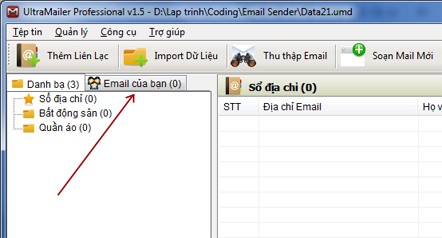
B2. Chuột phải chọn ‘Thêm người gửi’

B3. Điền thông tin tài khoản của bạn và gửi thử để kiểm tra

Hãy điền thông tin tài khoản gửi email của bạn vào phần mềm :
+ Với Gmail, bạn điền như sau: SMTP Server : smtp.gmail.com , Port 587, sử dụng SSL, tên người gửi; hãy nhập tên bạn muốn hiển thị và hãy để trống ô trả lời.
+ Với Yahoo!Mail, bạn điền như sau: SMTP Server : smtp.mail.yahoo.com , Port 25, sử dụng SSL, tên người gửi; hãy nhập tên bạn muốn hiển thị và hãy để trống ô trả lời.
+ Với hòm Mail có tên miền riêng (đuôi @tencongty.com) nhưng sử dụng Google App, bạn làm tương tự giống gmail.
Sau khi điền xong tài khoản, hãy click ‘Gửi thử mail’ để kiểm tra rằng tài khoản bạn đã điền đúng và có thể gửi được thư. Phần mềm sẽ yêu cầu bạn nhập địa chỉ email người nhận, bạn có thể nhập chính email của mình và tiếp tục công việc gửi email đi
Nếu phần mềm báo lỗi, bạn hãy kiểm tra lại cấu hình hoặc mật khẩu của mình xem đã điền đúng chưa. Đồng thời chắc chắn rằng tài khoản của bạn vẫn hoạt động tốt. Nếu bạn vẫn gặp khó khăn trong bước này, hãy để lại comment bên dưới để chúng tôi có thể giúp đỡ bạn.
Nếu phần mềm báo đã gửi thành công, bạn hãy click vào ‘Thêm người gửi’. Quá trình cấu hình tài khoản để gửi thư xem như đã hoàn tất.
Trên đây là toàn bộ quá trình hướng dẫn gửi thư với phần mềm máy chủ smtp của gmail. Hy vọng với bài hướng dẫn chi tiết này củaVS Trading tất cả mọi người đều làm được.
VS Trading chuyên phân phối máy chủ chính hãng Dell, Hp và dịch vụ thuê máy chủ, thuê vps, thuê chỗ đặt máy chủ,…giá rẻ , uy tín trên toàn quốc!
Chúc các bạn thành công!
